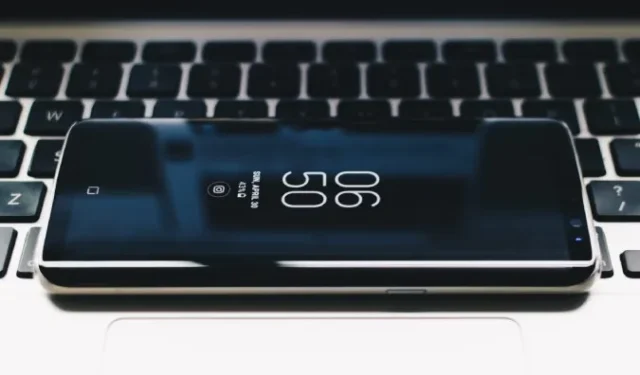
Se hai uno smartphone Samsung o Android e un MacBook, non potrai sfruttare le funzionalità integrate dell’ecosistema Apple o anche quelle Android. Tuttavia, puoi creare un ecosistema personalizzato di Android e Mac utilizzando app di terze parti. Scopriamo come.
Ecco tutte le funzionalità esclusive dell’ecosistema Apple, insieme alle possibili soluzioni alternative per un ecosistema Samsung/Android e Mac:
| Caratteristica | Replicabile con l’ecosistema Samsung/Android e Mac |
|---|---|
| Consegna aerea | ✅ Invio locale |
| Giù le mani | ✅ App Google |
| Appunti Universali | ✅ KDE Connetti |
| Continuità della chiamata | ❌ |
| Continuità della telecamera | ✅ Mimetico |
| Controllo universale | ❌ |
| Sidecar | ✅ Visualizzazione del duetto |
| Trova il mio | ❌ |
| Hotspot istantaneo | ❌ |
| Widget della batteria | ❌ |
| Mirroring dell’iPhone | ✅Vysor |
1. Alternativa ad AirDrop: LocalSend
Puoi usare AirDrop per condividere rapidamente file tra dispositivi Apple. Sebbene Android offra Quick Share per funzionalità simili, non funzionano in modo fluido. Per combattere questo problema, puoi usare app come LocalSend o NearDrop come alternative ad AirDrop.
LocalSend ti consente di inviare file tra il tuo telefono Android/Samsung e Mac a velocità simili ad AirDrop. Devi connetterti alla stessa rete Wi-Fi, aprire l’app LocalSend su entrambi i dispositivi e accettare la richiesta quando ricevi i file. Puoi anche dare un’occhiata all’app NearDrop, che porta la funzionalità Quick Share di Android su Mac.
Scarica: LocalSend
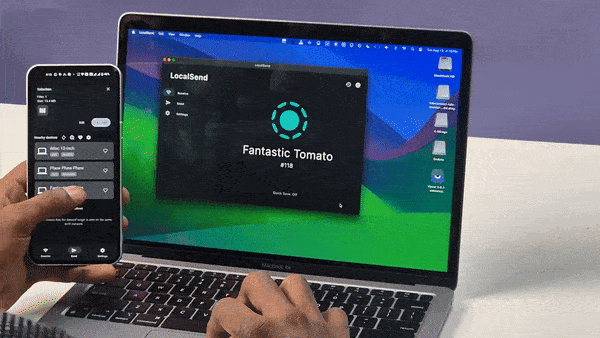
2. Alternativa Handoff: Google Apps
Handoff ti consente di iniziare un’attività su un dispositivo Apple e continuarla su un altro. Ad esempio, puoi spostare la navigazione da un dispositivo all’altro o iniziare a scrivere un’e-mail sul tuo iPhone e completarla sul tuo Mac. Questa funzionalità è integrata nelle app Apple, che non sono disponibili sui telefoni Samsung o Android.
Per replicare questo, devi usare app e servizi che funzionano su più piattaforme, come le app Google. Ad esempio, con Chrome, puoi cliccare su condividi su qualsiasi pagina web e selezionare Invia al dispositivo per cambiare dispositivo durante la navigazione. Allo stesso modo, Gmail ti consente di salvare la bozza su un dispositivo e continuarla su un altro. Oltre alle app Google, puoi anche dare un’occhiata alle app Microsoft che forniscono anche qualche forma di funzionalità Handoff.
3. Alternativa agli appunti universali: KDE Connect
KDE Connect offre molte funzionalità dell’ecosistema, come il controllo della batteria del telefono sul Mac, l’invio di file tra dispositivi e l’invio di SMS dal Mac. La migliore è la possibilità di copiare su un dispositivo e incollare su un altro. Dopo averlo installato e aver concesso i permessi su entrambi i dispositivi, puoi copiare il testo su un Mac e incollarlo sul tuo telefono Android, a condizione che entrambi siano sulla stessa rete Wi-Fi.
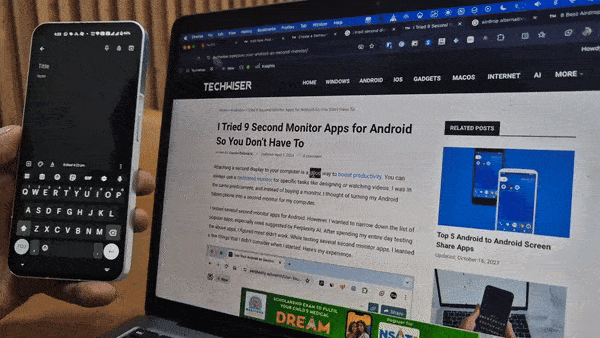
Tuttavia, copiare da Android a Mac non è così semplice. Invece di selezionare l’opzione Copia, devi selezionare il testo, cliccare su Condividi, scegliere KDE Connect e quindi selezionare il tuo Mac. Apparirà una finestra di nota con il testo copiato sul Mac. Sebbene non sia così semplice, questa è l’unica app che ha funzionato perfettamente finora.
Scarica: KDE Connect
4. Alternativa alla telecamera di continuità: Camo
Vuoi sfruttare la migliore fotocamera del tuo Android per le videochiamate? Dai un’occhiata a Camo. Installa l’app Camo sul tuo telefono Android e Mac, quindi associali tramite cavo o wireless. Dopo averli associati, puoi scegliere di utilizzare la fotocamera anteriore o posteriore del tuo telefono Android e quindi personalizzare impostazioni come FPS, risoluzione, messa a fuoco e filtri tramite l’app Camo su Mac. Per utilizzare la fotocamera del tuo telefono per le videochiamate, scegli l’app Camo come opzione fotocamera dalle impostazioni dell’app per le videochiamate.
Scarica: Camo
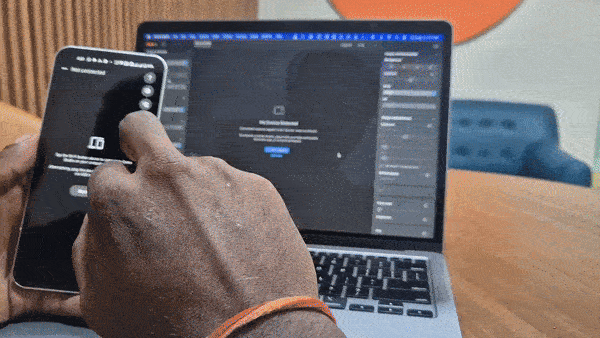
5. Alternativa Sidecar: Duet Display
Per usare il tuo tablet Android come secondo display per il tuo Mac, proprio come un iPad, amerai Duet Display. Puoi collegare il tuo Android al Mac tramite cavo o in modalità wireless. Inoltre, rispetto ad altre app di terze parti per il secondo display, Duet Display è più facile da collegare e meno lento. Tuttavia, costa 48 $ all’anno. Puoi provare Spacedesk per usare il tuo tablet Android come secondo display con Mac.
Scarica: Duet Display
6. Alternativa al mirroring dell’iPhone: Vysor
Il mirroring dell’iPhone su macOS 15 Sequoia ti consente di usare il tuo iPhone dal tuo Mac. Allo stesso modo, Vysor funziona per Android. Oltre allo screencasting, ti consente di controllare il tuo Android dal Mac. Puoi persino usare la tua tastiera all’interno del cast. Per eseguire il cast, installa l’app Vysor sul tuo Mac, abilita il debug USB sul tuo telefono Android e collega i dispositivi tramite cavo USB. Quindi, fai clic sull’opzione di riproduzione nell’app Vysor per avviare il cast.
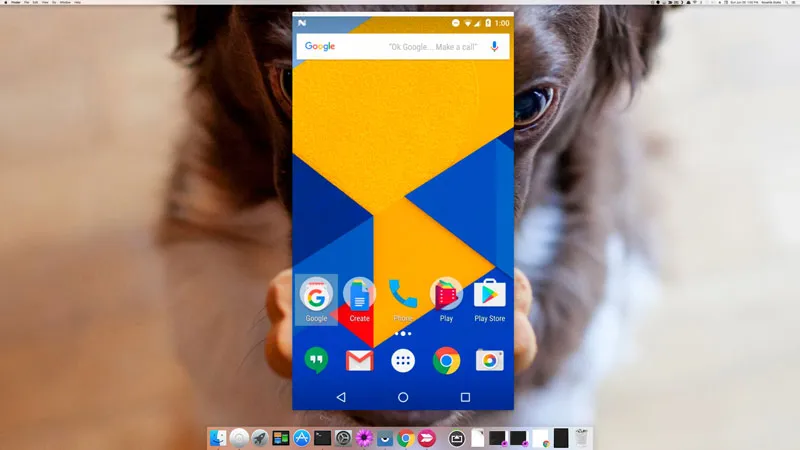
Lo svantaggio è che Vysor non supporta connessioni wireless. Per il mirroring wireless, puoi usare X-Mirage su Mac , che ha un costo di acquisto una tantum di $ 19,99.
Scarica: Vysor
Alternative con un’esperienza quasi senza soluzione di continuità
Sebbene nulla si avvicini alle funzionalità native, queste app di terze parti offrono un’esperienza di ecosistema accettabile con alcune delle funzionalità di nicchia su Android che sono altrimenti offerte nell’ecosistema Apple. Mentre alcune app sono a pagamento, ci sono un sacco di app gratuite di cui puoi provare la funzione prima di premere il pulsante di acquisto. Ecco come puoi creare un ecosistema Android e Macbook per garantire che una qualche forma di scambio possa avvenire in modalità cablata o wireless.



Lascia un commento